Не работает слайд шоу на рабочем столе windows 7
Обновлено: 07.07.2024
При попытке изменить фон рабочего стола в Windows 7 вы можете столкнуться с одной из указанных ниже проблем.
Сценарий 1
Когда вы пытаетесь изменить фон рабочего стола, выбрав пункты Панель управления, Персонализация и затем Фон рабочего стола, не устанавливаются флажки при их нажатии, а кнопки Выделить все и Очистить все не работают надлежащим образом. В результате вам не удается изменить фон рабочего стола.
Сценарий 2
Это изображение не может быть использовано в качестве фона. Произошла внутренняя ошибка.
Сценарий 3
На рабочем столе отображается черный фон, несмотря на то что вы изменили фоновый рисунок.
Сценарий 4
Функция слайд-шоу для фона рабочего стола не работает надлежащим образом.
Причина
Эта проблема может возникать по следующим причинам.
На компьютере установлено стороннее приложение, например, Display Manager от Samsung.
На панели управления в разделе "Электропитание" отключен параметр "Фон рабочего стола".
На панели управления выбран параметр "Удалить фоновые изображения".
Изменение фонового рисунка может быть запрещено политикой домена.
Файл TranscodedWallpaper.jpg может быть поврежден.
Вы используете выпуск Windows 7 Начальная. В выпуске Windows 7 Начальная изменение фона рабочего стола не поддерживается.
Решение
Для устранения проблемы воспользуйтесь одним из описанных ниже способов, в зависимости от вашего случая.
Способ 1. Обновление до версии Windows 7, поддерживающей изменение фоновых рисунков
В выпуске Windows 7 Начальная изменение фона рабочего стола не поддерживается. Если вы работаете на ноутбуке с предустановленной системой Windows, возможно, вы используете выпуск Windows 7 Начальная.
Если у вас установлен выпуск Windows 7 Начальная, вы можете приобрести Windows 7 у дилера или через Интернет в некоторых странах и регионах. Если вы используете нетбук или другой компьютер без DVD-дисковода, простой способ установки Windows 7 — приобрести ее через Интернет и скачать. Дополнительные сведения о том, как купить Windows 7 в своей стране или регионе, см. на веб-странице магазина Windows.
Способ 2. Файл TranscodedWallpaper.jpg поврежден
Если файл TranscodedWallpaper.jpg поврежден, возможно, вам не удастся изменить фон рабочего стола. Чтобы устранить эту проблему, удалите файл TranscodedWallpaper.jpg. Вот как это сделать.
Щелкните здесь, чтобы показать или скрыть подробную информацию
Щелкните файл TranscodedWallpaper.jpg правой кнопкой мыши и выберите команду Переименовать.
Измените имя файла на TranscodedWallpaper.old и нажмите кнопку Да в появившемся окне.
Если появится файл slideshow.ini, дважды щелкните его. Файл slideshow.ini должен открыться в приложении "Блокнот". Выделите в файле slideshow.ini весь текст, если таковой имеется, и нажмите клавишу Delete на клавиатуре.
В меню Файл выберите команду Сохранить.
Закройте приложение "Блокнот".
Закройте окно Проводника Windows и перейдите к изображению, которое вы хотите установить в качестве фона.
Попробуйте установить фоновый рисунок снова.
Способ 3. Несовместимые приложения
Некоторые приложения, которые помогают управлять параметрами дисплея, могут вызывать проблемы несовместимости при установке фонового рисунка, отображении визуальных эффектов Aero Glass и использовании других функциональных возможностей Windows. В качестве эксперимента отключите или удалите приложения управления дисплеем, установленные на вашем компьютере.
Способ 4. Проверьте настройку фона в разделе "Электропитание".
В разделе "Электропитание" панели управления есть параметр, приостанавливающий фоновое слайд-шоу. Вот как проверить параметры фона рабочего стола в разделе "Электропитание".
Щелкните здесь, чтобы показать или скрыть подробную информацию
В окне Выбор плана электропитания напротив выбранного плана электропитания нажмите Настройка плана электропитания.
Выберите Изменить дополнительные параметры питания и разверните раздел Параметры фона рабочего стола.
Разверните разделПоказ слайдов и проверьте, чтобы для параметра От сети было установлено значение Доступно.
Способ 5. Установите флажок "Удалить фон" в разделе "Специальные возможности"
Параметр «Специальные возможности» в панели управления удаляет фоновые изображения. Вот как проверить параметры фона рабочего стола в разделе специальных возможностей.
Щелкните здесь, чтобы показать или скрыть подробную информацию
В разделе Вывести все параметры нажмите Настройка изображения на экране.
Убедитесь, что не установлен флажок Удалить фоновые изображения.
Дважды нажмите кнопку OK и закройте окно Центр специальных возможностей.
Способ 6. Проверьте, не отключена ли возможность изменения фона рабочего стола политикой домена.
Если вы подключены к домену, ваш администратор может отключить возможность изменения фона рабочего стола. Вот как проверить политику фона рабочего стола.
Щелкните здесь, чтобы показать или скрыть подробную информацию
Выберите элементы Конфигурация пользователя, Административные шаблоны, а затем дважды нажмите элемент Рабочий стол.
Дважды щелкните Выбор фонового изображения.
Примечание. Если политика включена, и в ней указано конкретное изображение, пользователи не могут изменять фон. Если этот параметр включен, а изображение недоступно, фоновый рисунок не отображается.
Щелкните Не задан, чтобы включить этот параметр и изменить фон рабочего стола.
Дополнительная информация
Дополнительные сведения об изменении фонового рисунка в Windows 7 см. в следующих статьях на веб-сайте Майкрософт:
Почему я не могу изменить фон рабочего стола? Дополнительные сведения об изменении фонового рисунка в Windows 7 см. в следующих статьях на веб-сайте Microsoft.
Слайд-шоу Windows не работает
Во-первых, убедитесь, что установленное программное обеспечение не препятствует смене обоев. Также убедитесь, что ваша версия ОС Windows поддерживает эту функцию.
Windows Starter и Windows Home Basic не поддерживают изменение фонового изображения рабочего стола и, следовательно, поддерживают функцию слайд-шоу; так что вы можете подтвердить это! Но убедитесь, что есть способ изменить обои и в выпусках Windows Starter и Basic!
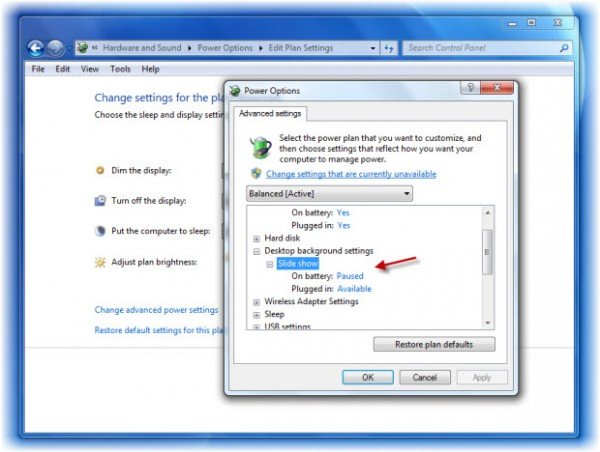
Сделав это, щелкните значок питания в области уведомлений и выберите Дополнительные параметры питания. Это откроет панель управления, Варианты питания апплет.
Теперь в вашем текущем / выбранном плане нажмите Изменить настройки тарифного плана а потом Изменить расширенные настройки мощности.
Далее в Расширенные настройки, расширять Фон рабочего стола настройки, а затем Слайд-шоу.
Здесь в раскрывающемся меню каждого параметра убедитесь, что отмечены соответствующие параметры.
Нажмите Применить / ОК. Выход.
Ошибка не позволяет воспроизвести это слайд-шоу
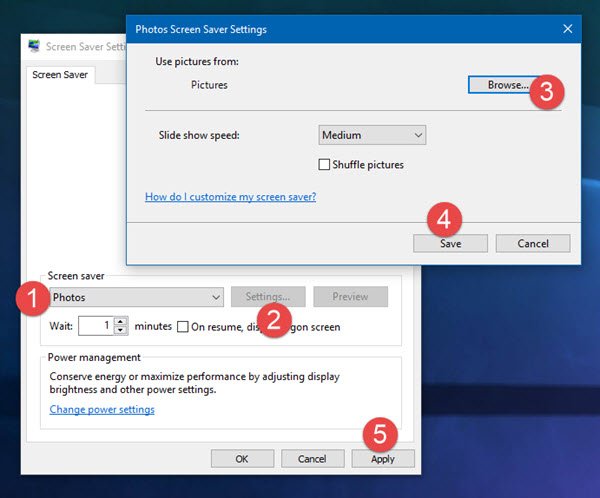
Вы также можете проверить настройки слайд-шоу.
Откройте настройки заставки, выберите «Фотографии», нажмите «Настройки», перейдите к нужной папке с изображениями и нажмите «Сохранить», а затем «Применить».
Посмотрите этот пост, если вы не можете изменить обои рабочего стола или если вы не можете установить изображение в качестве обоев рабочего стола.
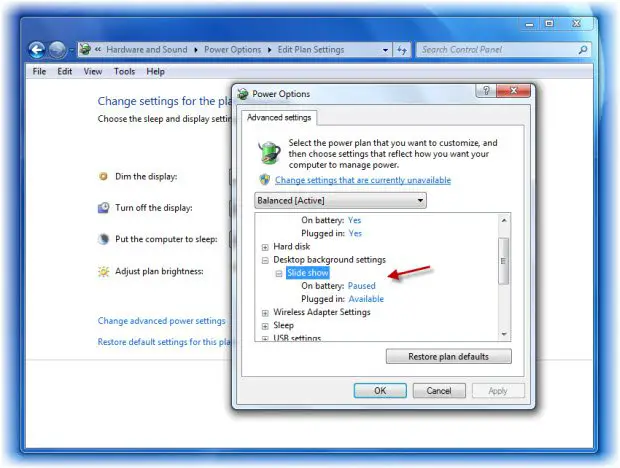
.
Люди, объясните чайнику: Я установил 7-ку на комп и ноутБУК. Установка прошла идеально, и абсолютно одинаково, с одного диска. Но на ноут некоторых мелких функций настройки нет! ПОЧЕМУ ТАКАЯ РАЗНИЦА.
Например таких как, период смены обоев на рабочем столе.
__________________Помощь в написании контрольных, курсовых и дипломных работ здесь
Сеть между Windows 7 и Windows XP, через TeamViewer (ин-нет только на Windows 7)
проблема: не могу настроить сеть между 7 и ХР на 7ке оба фаерволла отключены, на ХР один и.
Русские шрифты не отображается в некоторых прогах в Windows 7
Установил CCleaner, Download Master, но Windows 7 не показывает русскии шрифты, вместе их значок .
Windows постоянно завершает роботу некоторых программ
Здравствуйте на моем компьютере ( после переустановки с win 8 на win 7) стали замечаться учащенные.
Восстановление Windows 7 после удаление некоторых системных файлов
Ребята здравствуйте, есть возможность восстановить Windows 7 после удаление некоторые системные.
HKEY_CURRENT_USER\Control Panel\Personalization\Desktop Slideshow
Interval меняем допустим 2710 (10000 мкс) варьируем под себя интервал смены
все остальное ставим по 0,
можно 1 в shuffle - значит в случ.порядке
В свойствах так и не отображается, но смена картинок всё таки работает.
Если разберусь как разблочить в свойствах, отпишусь. Реестр 100%
Добавлено через 17 минут
Подкину тегов, а то хрен найдешь тему.
Бинго! Я решил проблему! Исчезновение слайдшоу возникает по двум причинам.
Короче вот поэтапная инструкция че делать:
А - Первая причина
1. Открываем панель управления - Специальные возможности - Центр специальных возможностей
2. Открываем - Использование компьютера без экрана - Смотрим внизу "Отключить все излишние анимации" - убираем галочку если стоит
Б - Вторая причина
1. Открываем панель управления - Система и безопасность - Система
2. Слева на синем фоне - Дополнительные параметры системы
3. Вкладка Дополнительно - В разделе быстродействие - Параметры
4. Смотрим чтоб нужные галочки были включены в зависимости от того что вам нужно: или быстродействие или красота.
5. Применить - ОК
Вот и все. После этого появляется возможность задать интервал между сменой картинок. Плюс картинки плавно сменяются.
В Windows 7 Максимальная (Ultimate) есть одна замечательная функция, которая позволяет автоматически менять обои рабочего стола через определенное время. Включить и настроить работу слайд-шоу рабочего стола очень просто, но не все о ней знают, или знают, что она есть, но не знают, как ее включить. Именно для таких пользователей и написан этот урок.
Допустим, вы скачали какую-нибудь сборку обоев с нашего сайта, и у вас есть папка с изображениями на определенную тематику. Такую папку мы и будем использовать для создания слайд-шоу.
Создание слайд-шоу обоев рабочего стола
Приступим. На пустом месте рабочего стола нажмите правой кнопкой мыши и выберите «Персонализация».

Внизу открывшегося окна персонализации выберите «Фон рабочего стола».

Откроется окно «Рисунок рабочего стола», в нем мы и будем настраивать наше слайд-шоу. Для начала нажмите кнопку «Обзор…», найдите и выберите свою папку с картинками, из которых вы хотите сделать слайд-шоу обоев.

Теперь, когда папка выбрана, отметьте галочками, какие изображения из этой папки вы хотите использовать как слайд-шоу обоев. В этом вам также могут помочь кнопки «Выделить все» - чтобы выбрать все картинки и «Очистить все» - чтобы убрать выделение со всех картинок. Когда нужные изображения будут выбраны, переходите к следующим настройкам.
Положение изображения

Это настройка положения изображения на экране монитора, она будет работать в том случае если картинка, которую вы хотите установить как обои, отличается размером от размера вашего экрана. Если вы качали обои под ваше разрешение экрана, то вы эту настройку можете игнорировать, пусть стоит стандартное «Заполнение» или можете поставить «По размеру».
Интервал смены изображения в слайд-шоу

Следующая настройка это время, через которое картинка должна меняться на следующую. Интервал можно задать от 10 секунд до 1 дня. Самым оптимальным значением будет 20 или 30 минут, так изображение будет меняться не слишком часто, чтобы раздражать, но и не слишком редко, чтобы надоесть. Но у каждого свои предпочтения и со временем вы определитесь со значением, которое для вас лучше всего подходит.
Случайный порядок обоев в слайд-шоу

И последняя настройка это порядок показа изображений. Если убрать галочку «В случайном порядке», то картинки будут показываться каждый раз в одном порядке круг за кругом. Советую оставлять эту галочку, так вы не будет знать какое изображение пойдет следующее и вам будет интереснее, чем знать наперед, что будет дальше.
С настройками мы закончили, теперь осталось нажать кнопку «Сохранить изменения» и закрыть окно.
Совет: Если вы хотите быстро сменить изображение на другое, то нажмите правой кнопкой мыши на пустом месте рабочего стола и выберите «Следующие фоновое изображение рабочего стола».
Дата: 19.03.2013 Автор/Переводчик: Linchak
Можно еще зайти из меню "Пуск/Панель управления/Оформление и персонализация/Персонализация". Обратите внимание, что меню "Персонализация" и функция слайд-шоу есть только в Windows 7 и Vista, в предыдущих версиях (Windows XP) этой функции нет.
Читайте также:

